内容导航:
一、如何用无线路由连接手机热点
通过手机热点和无线路由器让电脑上网连接方法及过程:
一、电脑有无线网卡,可以直接使用。
方法和连接WIFI一样。
1、手机打开热点。
最好不要修改热点的名称、也不要设置密码。
这样连接兼容性好、稳定。
2、电脑打开无线连接,选择要连接的热点名称,连接后就可以使用了。
二、电脑没有无线网卡。
可以安装无线网卡或连接路由器使用。
【附路由器设置方法】
1、打开路由器设置,选择连接方式为AP或中继模式。
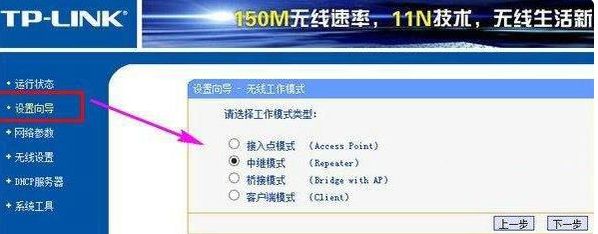
2、然后选择要连接的无线网络,就是手机的热点。
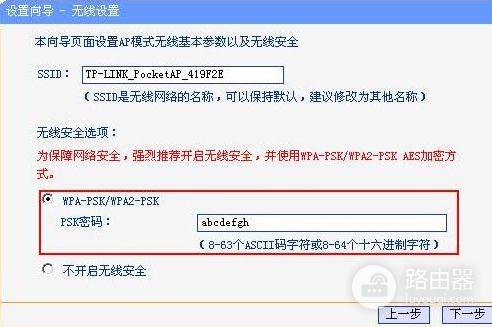
3、也可以扫描后连接。
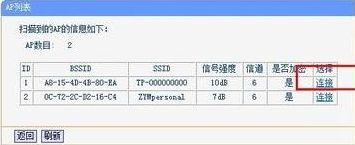
三、选择SIM网卡。
如果路由器没有无线中继功能,建议购买无线网卡或者SIM网卡。
SIM网卡和U盘差不多的硬件,把SIM卡插入电脑,进行简单的设置就可以像无线网络一样使用了。
它的设置简单、使用方便。
特别是出差,办公室没有无线网络的地方使用非常方便,可以节省流量,也可以给平板、平板等等提供小范围的无线网络。

手机热点让电脑无线wifi上网怎么设置?
打开手机设置>找到无线网络>点击网络分享>打开便携式WLAN热点>设置 便携式WLAN热点>设置为安全WPA2 PSK或开放式>设置创建热点的名称和密码>然后激活热点按确定。
最后用电脑直接找到刚才设置的热点名称,输入密码就可以使用无线上网了。
二、水星路由器怎么连接手机热点
用手机设置水星路由器的方法如下:
1、首先手机需要打开WIFI且连接到要设置的无线路由器上。
2、接下来两步和电脑中一样,打开浏览器,在地址中输入无线路由器的IP地址,如192.168.1.1,然后再点击“进入”。
3、马上打开用户登录页面,输入正确的帐号和密码后,触摸“用户登录”。
4、帐号和密码验证通过后即会进入无线路由器后台管理页面,首先显示的是“状态”页面和导航链接。
5、选择“设备信息”,再滚动到页面底部,可看到详细的“设备基本信息”。
6、再选择“以太网接口信息”,同样再滚动到页面底部,可看到详细的网络和客户端信息。
7、再选择“WLAN接口信息”,同样滚动到页面底部,可看到已存在的详细的无线网络配置信息。
8、同时设定需要的配置信息,继续滚动到页面底部,选择“保存/应用”按钮,保存配置信息。
9、在导航链接处选择“广域网访问设置”,再滚动到页面底部,可看到“WAN”和“网络信息”,接需要配置好后“保存/应用”(有的路由器这里不能配置)。
10、然后,选择“用户管理”,滚动到页面底部,可以在“访问控制”里面更改路由器后台管理员的帐号和密码,设定完成后选择“保存/应用”即可。
11、所有的设定配置完成后,需要选择“设备重启”链接重新启动无线路由器以使设置生效。
三、路由器连接iphone热点教程
您好,方法
首先,打开手机的“设置”。
接着打开“个人热点”。
这时,我们看到“个人热点”是关闭着的,且密码也是用了随机密码。
接下来,我们把“个人热点”的开关打开,并把随机密码更改成简单的数字密码(实际应用中由自己定义)。
设置好密码返回,这时可以看到“个人热点”已经打开了。
在手机屏幕下方有提示可以有三种方式连接“个人热点”,不过本人认为最方便的就是第一种。
这时,无线设备就可连接到你的手机的“个人热点”了,比如我的笔记本电脑,我们尝试连接。
尝试成功,接下来你就可以无限制的上网的,不过请留意你手机流量的余量。
此时,在手机屏幕上也有提示说“个人热点:1个连接”。

 支付宝扫一扫
支付宝扫一扫 微信扫一扫
微信扫一扫




